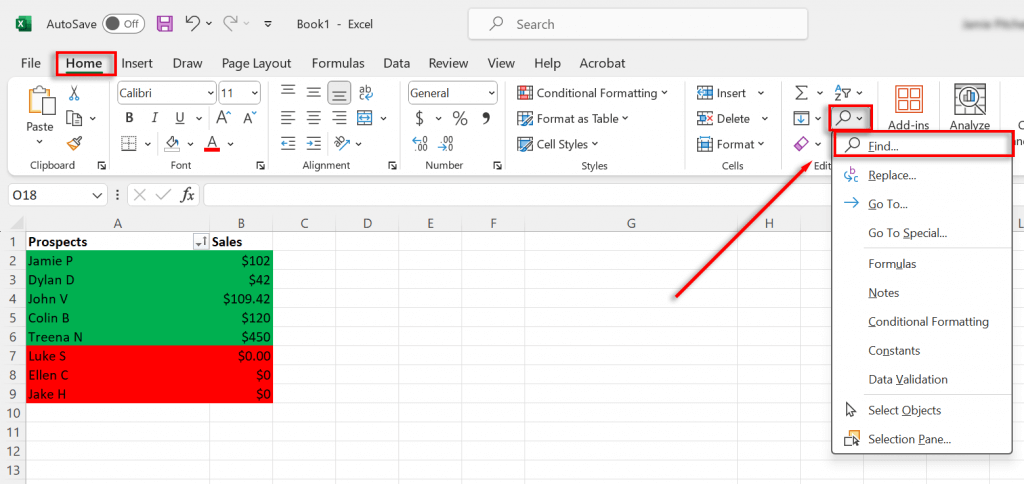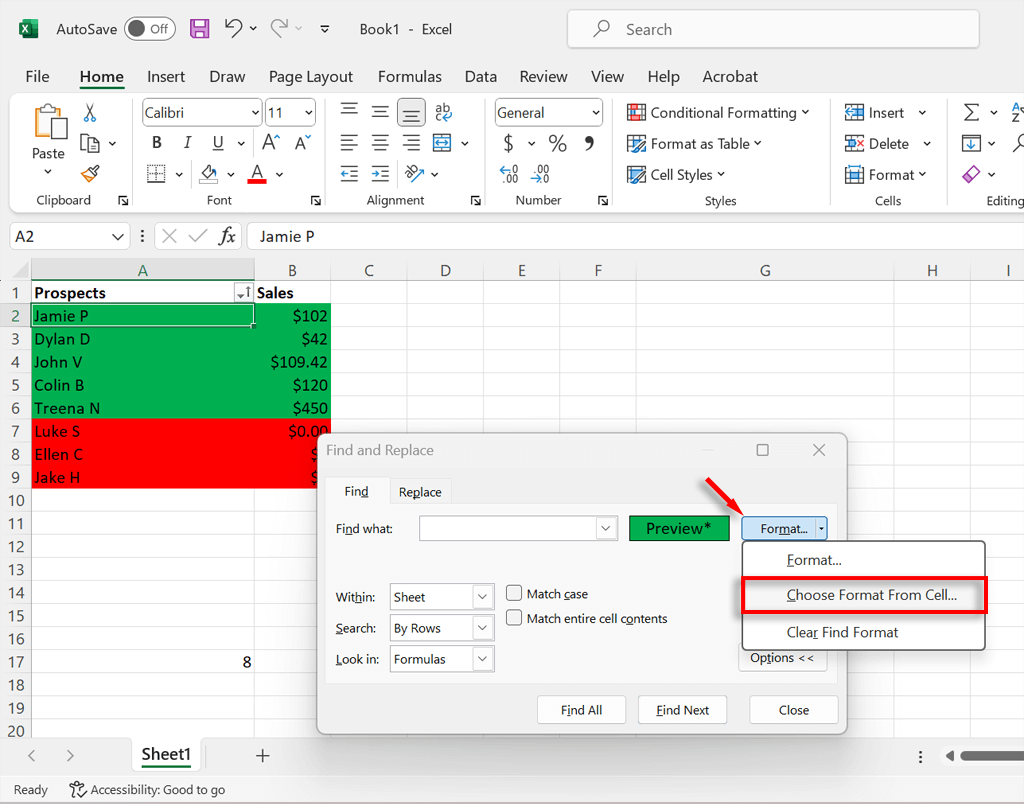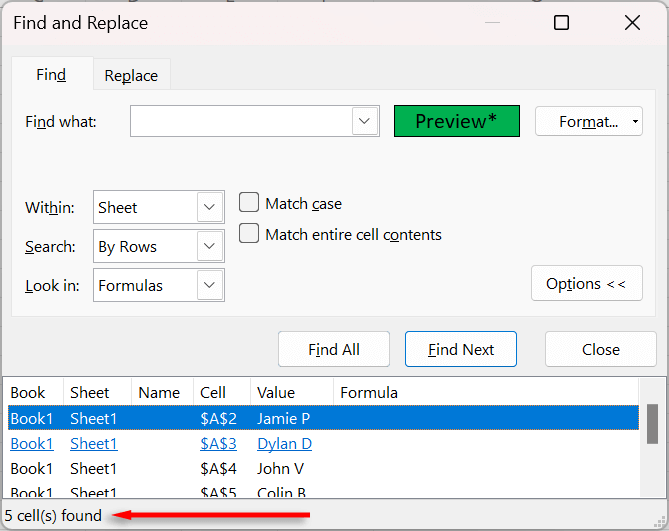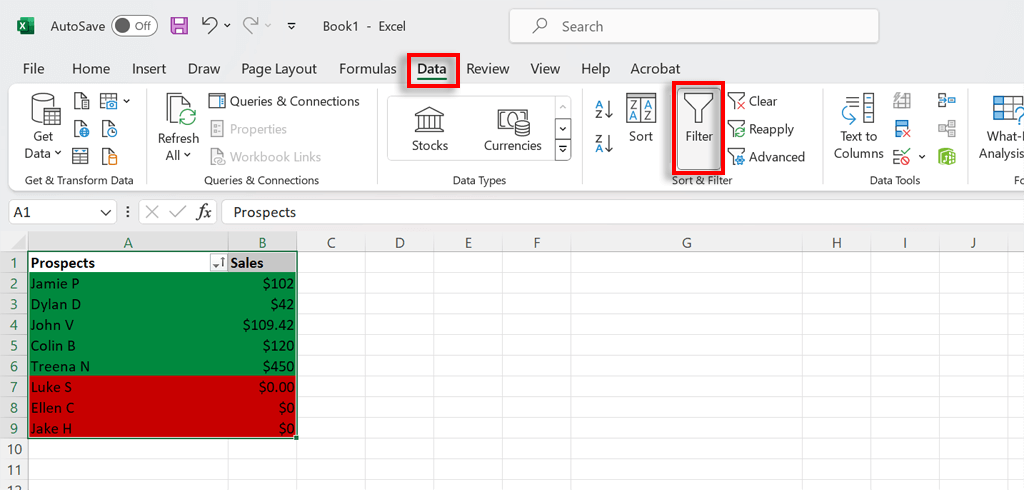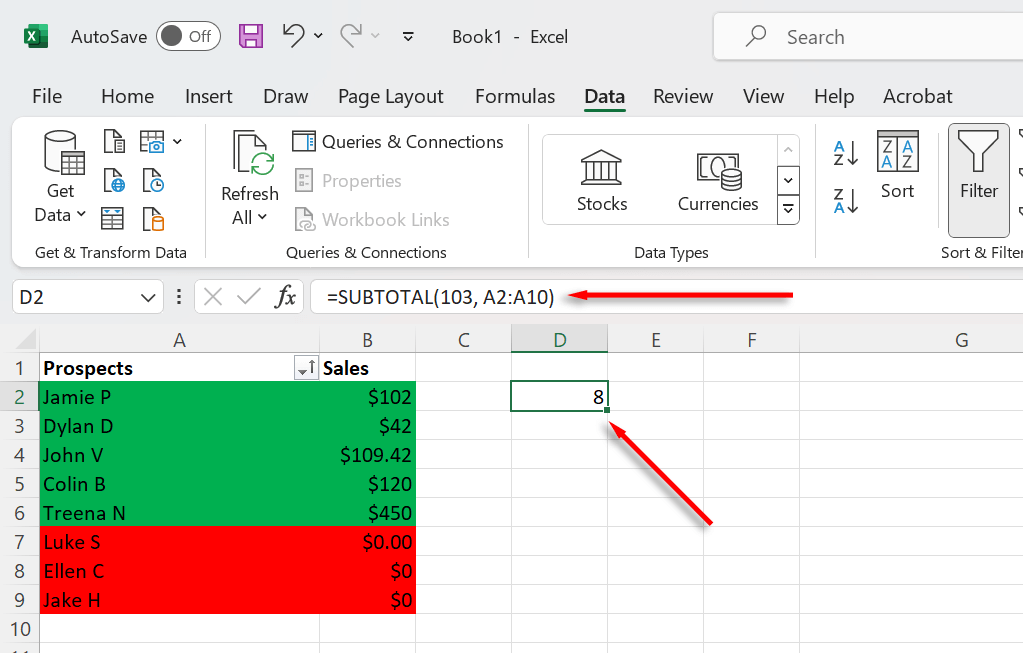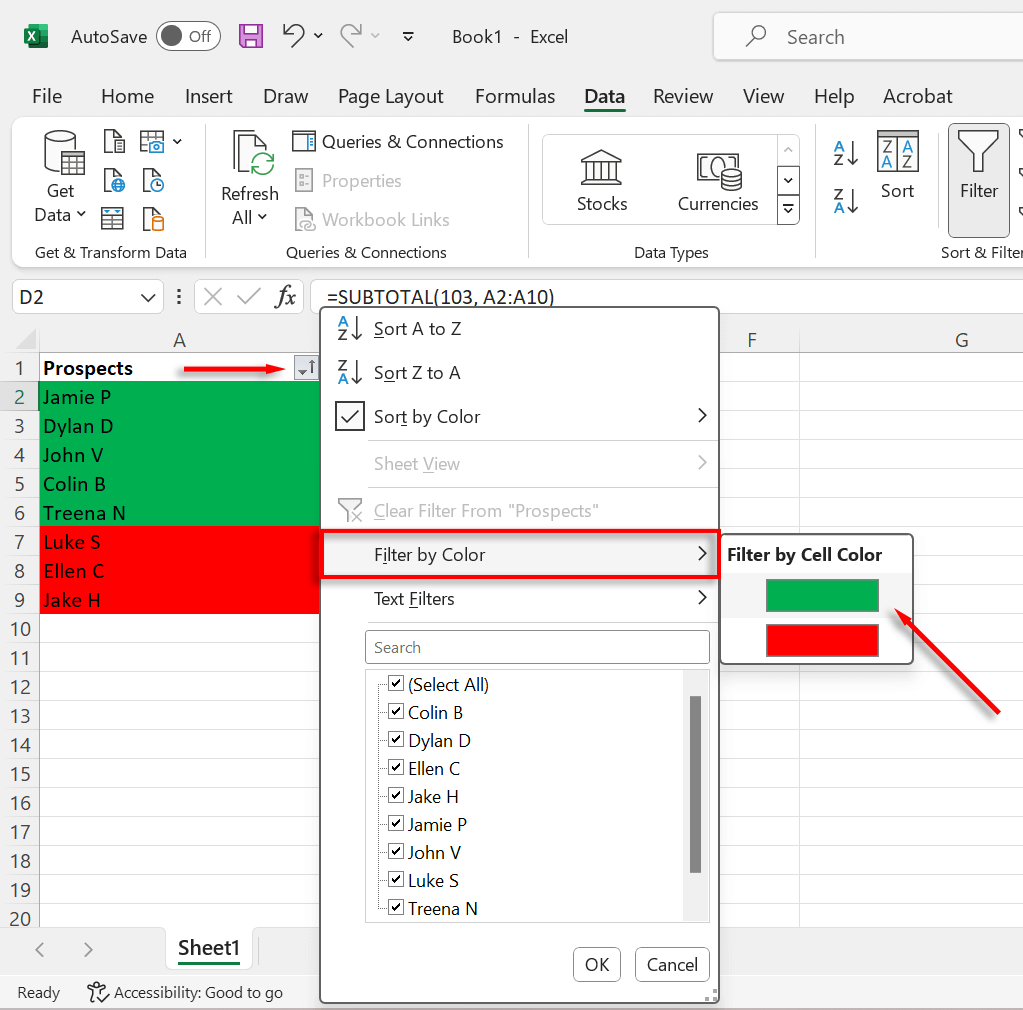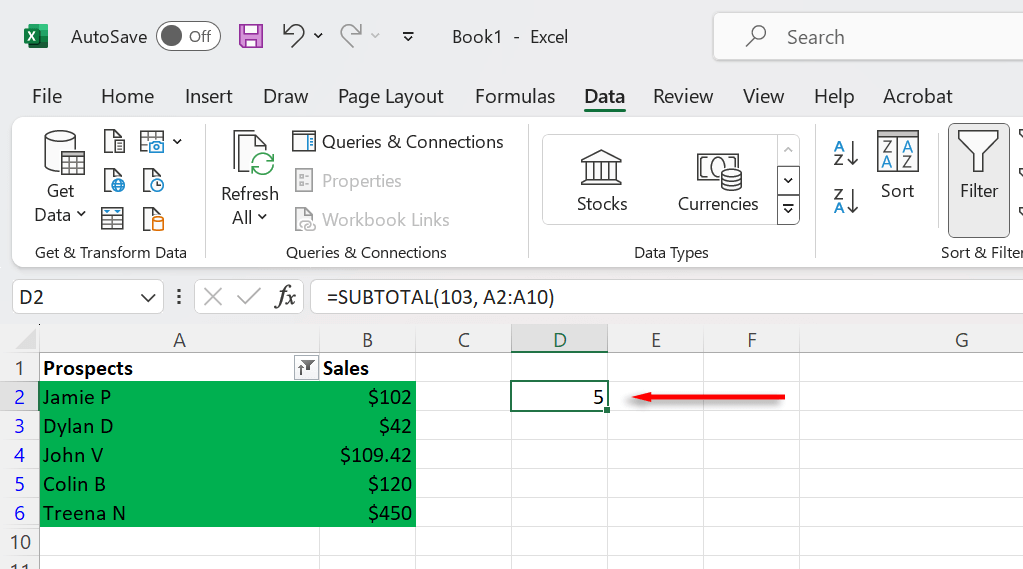Farbige Zellen in Microsoft Excel können Ihnen dabei helfen, Daten zu organisieren, Änderungen zu verfolgen und sie leichter lesbar zu machen. Beispielsweise könnten Sie in einer Kundentabelle einen grünen Hintergrund verwenden, um nachzuverfolgen, welche Kunden einen Verkauf getätigt haben. Aber wie zählt man diese farbigen Zellen?
Methode 1: Farbige Zellen mit Suchen und Auswählen zählen

Excel verfügt über eine Such- und Auswahlfunktion, mit der Sie Zellen unterschiedlicher Farbe zählen können. So verwenden Sie es:
Wählen Sie die Registerkarte Startseiteaus und drücken Sie dann auf das Lupensymbol.
Wählen Sie im Dropdown-Menü Suchen…
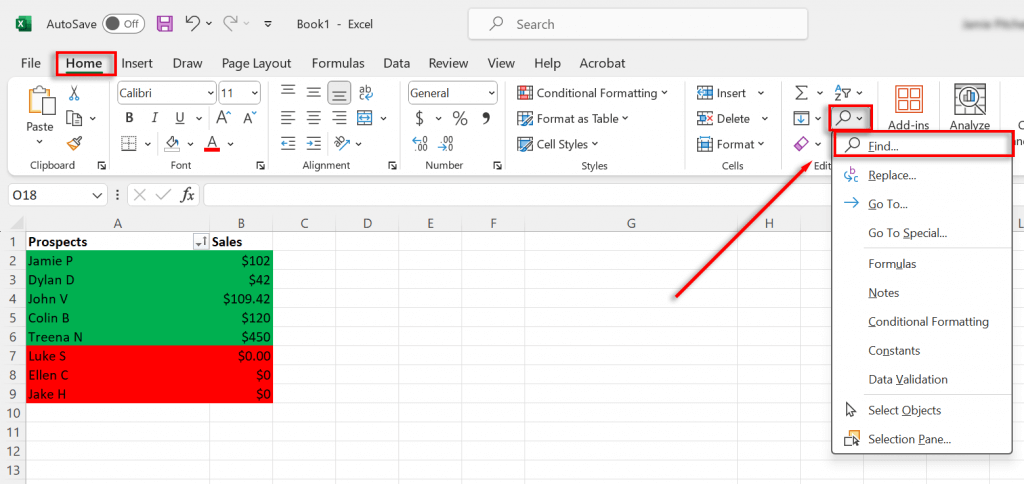
aus
Wählen Sie das Dropdown-Menü Format…und wählen Sie Format aus Zelle auswählen…
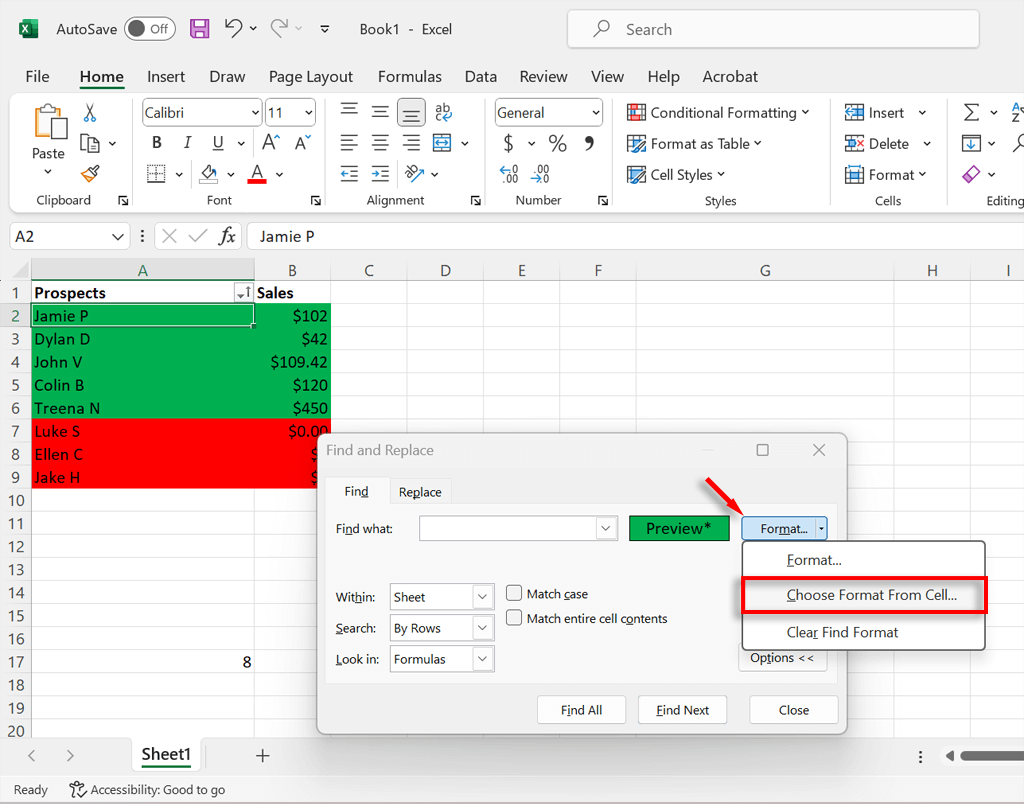
Wählen Sie mit dem Cursor eine Zelle in der Farbe aus, die Sie zählen möchten.
Wählen Sie Alle suchen. Excel zeigt dann eine Liste aller Zellen in Ihrer Arbeitsmappe an, die dieselbe Farbe haben. Unterhalb der Liste, unten links, wird eine endgültige Zählung dieser farbigen Zellen angezeigt.
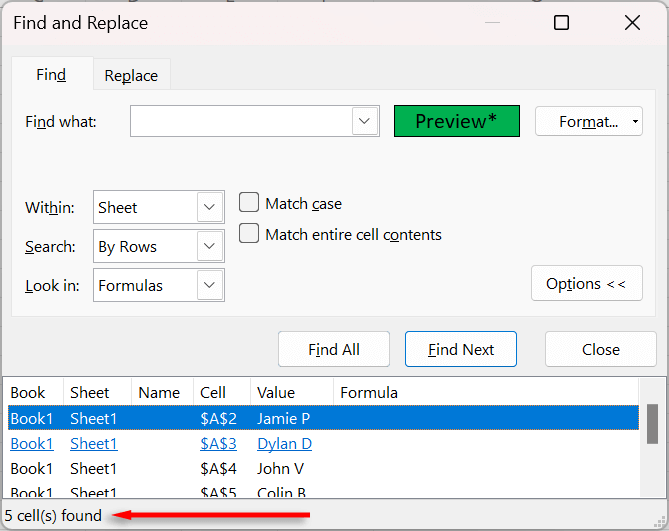
Methode 2: Farbige Zellen mit der Zwischensummenfunktion zählen
Mit der Zwischensummenfunktion können Sie die Anzahl der formatierten Zellen gemäß Datenfiltern zählen. So verwenden Sie die Filterfunktion, um farbige Zellen zu zählen:
Wählen Sie alle Ihre Daten aus, indem Sie Strg+ Adrücken.
Drücken Sie auf die Registerkarte Datenund wählen Sie dann Filteraus. Dadurch werden graue Dropdown-Menüs zu jeder Ihrer Spalten hinzugefügt, die Daten enthalten.
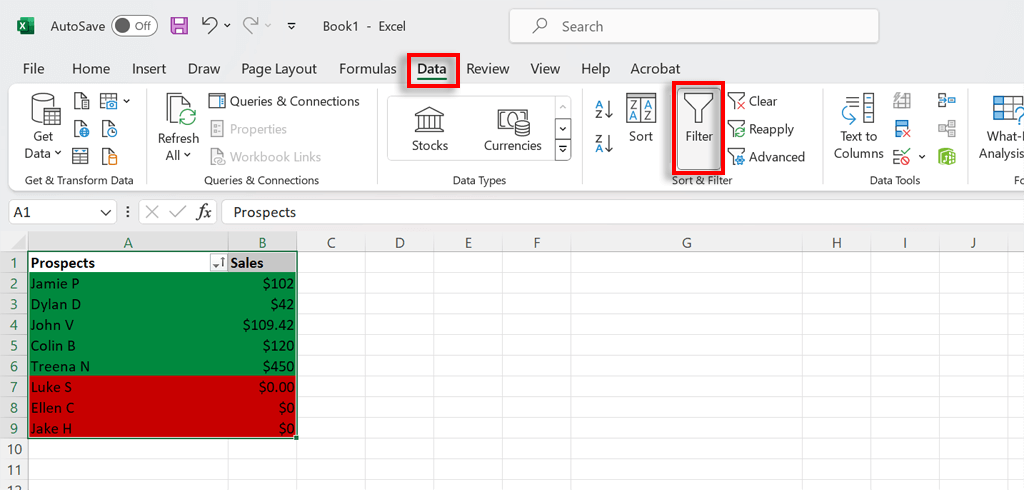
Wählen Sie eine leere Zelle und geben Sie die Zwischensummenformel ein: =SUBTOTAL(Function_num, Ref1).
Ersetzen Sie Function_num durch „102“. Dadurch wird Excel angewiesen, Zellen mit Zahlen zu zählen, ausgeblendete Zellen nicht eingeschlossen. Wenn es sich bei Ihren Zellen wie in unserem Beispiel um Wörter handelt, verwenden Sie „103“ – dies zählt Zellen mit einem beliebigen Wert darin. Für Ref1 müssen Sie den Datenbereich auswählen, den Excel zählen soll. In diesem Fall wäre es also:
=SUBTOTAL(103, A2:A10)
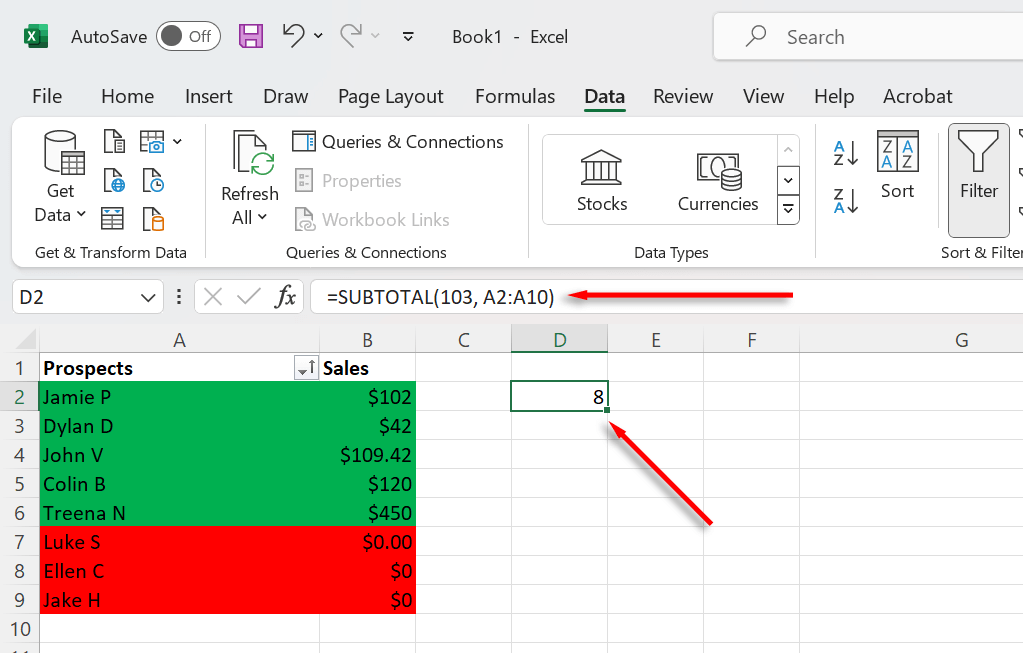
Die Zwischensummengleichung sollte die Gesamtzahl der Zellen berechnen. Damit dies funktioniert, müssen Sie Zellen mit Zahlen darin verwenden..
Drücken Sie auf das Dropdown-Menü Filterund wählen Sie Nach Farbe filtern. Wählen Sie die Farbe aus, nach der Sie filtern möchten.
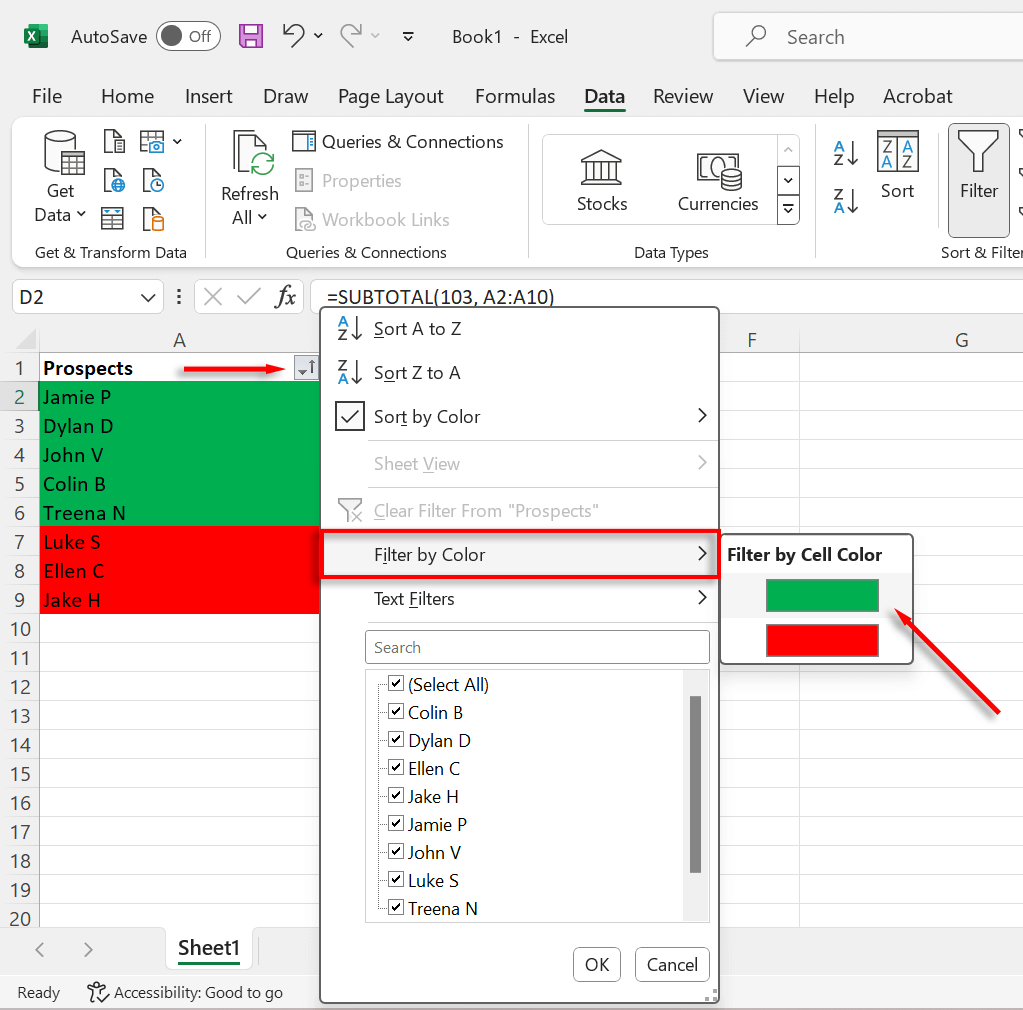
Die Zwischensumme zeigt nun die Gesamtzahl der Zellen in dieser Farbe an.
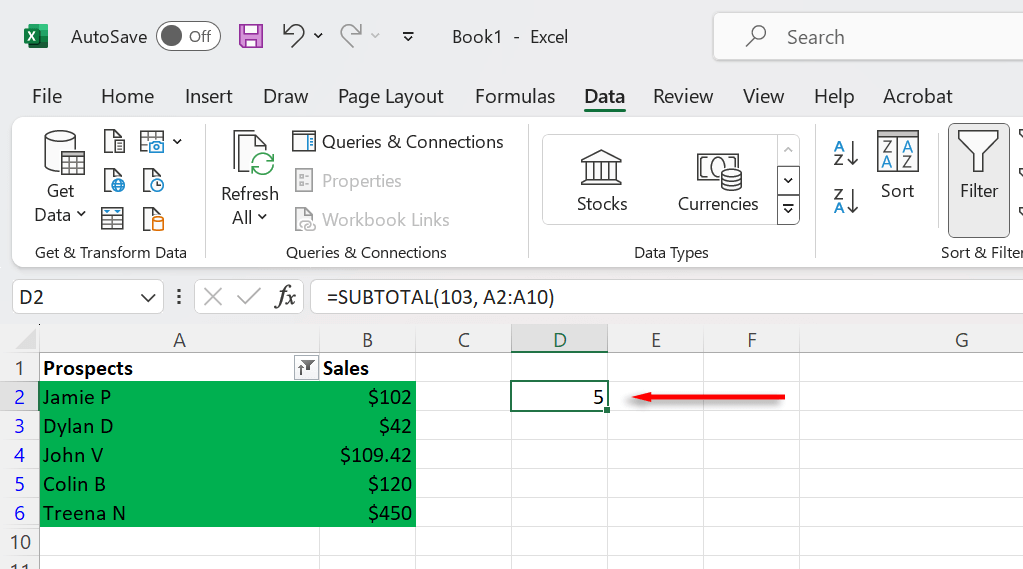
Hinweis:Wenn Sie Schwierigkeiten haben, die oben genannten Formeln zum Laufen zu bringen, versuchen Sie, sich mit Funktionssyntax in Microsoft Excel vertraut zu machen. Sobald Sie die Funktionsweise der Syntax verstanden haben, können Sie etwaige Probleme problemlos beheben.
Farbige Zellen zählen leicht gemacht
Hoffentlich können Sie Ihre farbigen Zellen jetzt problemlos in Excel zählen. Es gibt zwar andere Methoden zum Zählen von Zellen, einschließlich komplizierter Formeln und benutzerdefinierter VBA-Funktionen, diese sind jedoch im Allgemeinen nicht die Mühe wert.
.
Zusammenhängende Posts: